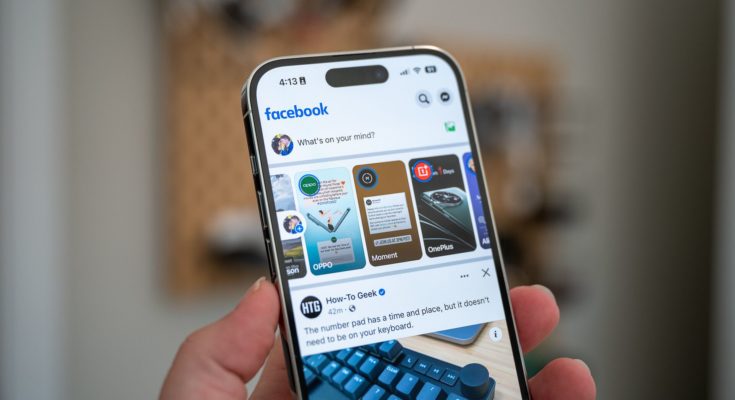Muitas notificações no Facebook? Exclua suas notificações indesejadas, marque-as em massa como lidas ou personalize quais notificações você prefere ver. Veja como fazer isso no Facebook na web, iPhone e Android.
Índice
Excluir notificações do Facebook na área de trabalho
Na versão desktop do Facebook, você pode excluir notificações individuais ou marcar notificações individuais ou todas como lidas de uma só vez. Não há opção de remover todos os alertas de uma vez, se é isso que você procura.
Para usar este método, abra seu navegador de desktop preferido e inicie Facebook.com . Faça login em sua conta, caso ainda não tenha feito isso.
Em seguida, no canto superior direito do Facebook, clique no ícone do sino.
No menu “Notificações”, encontre o alerta que deseja remover ou marcar como lido. Em seguida, próximo a esse alerta, clique nas reticências (ícone de três pontos).
No menu aberto, exclua seu alerta escolhendo “Remover esta notificação”. Para marcar a notificação como lida, selecione “Marcar como lida”.
Se desejar evitar notificações semelhantes no futuro, no menu aberto, escolha “Desativar notificações [tipo]”.
E é isso. O Facebook excluiu ou marcou as notificações escolhidas como lidas.
Marcar todas as notificações como lidas de uma só vez
Caso queira marcar seus alertas como lidos em massa, você pode fazê-lo no menu “Notificações”. Abra esse menu clicando no ícone do sino. Em seguida, ao lado de “Notificações”, clique nos três pontos.
No menu que é aberto, escolha “Marcar tudo como lido”.
Todas as suas notificações agora estão marcadas como lidas.
Limpar notificações do Facebook no iPhone ou Android
No aplicativo do Facebook para iPhone e Android, você pode excluir notificações individuais , mas não pode marcá-las como lidas. A opção de marcar uma única notificação ou todos os alertas como lidos simplesmente não está disponível no aplicativo móvel; você precisará usar o site .
Se você estiver pronto para limpar seus alertas, inicie o aplicativo do Facebook em seu telefone e selecione o ícone do sino. No iPhone, este ícone está na barra inferior. No Android, você encontrará este ícone na barra superior.
Na página “Notificações”, encontre o alerta a ser removido. Em seguida, ao lado desse alerta, toque nos três pontos.
No menu aberto, selecione “Remover esta notificação”.
Para desativar notificações semelhantes no futuro, selecione “Desativar notificações [tipo]”.
E é isso. A notificação escolhida foi removida da sua conta.
Como desativar notificações do Facebook que você não deseja
Você deseja reduzir o número geral de notificações que recebe? O Facebook permite que você personalize suas configurações de notificação , para que você possa escolher quais alertas deseja receber e quais prefere bloquear. Você pode alterar suas configurações de alerta em seu desktop e em dispositivos móveis.
Se você estiver no site para desktop do Facebook , no canto superior direito do site, clique no ícone de sino. Em seguida, ao lado do cabeçalho “Notificações”, clique nos três pontos e escolha “Configurações de notificação”.
No aplicativo do Facebook para iPhone ou Android, toque no menu de hambúrguer (três linhas horizontais). Na página seguinte, selecione Configurações e privacidade > Configurações. Em seguida, pesquise “Notificação” e escolha “Configurações de notificação”.
Agora você verá a tela de configurações de alerta do Facebook. Aqui, selecione o tipo de notificações que você deseja gerenciar e ative ou desative seus botões.
O Facebook salvará automaticamente suas configurações, para que você não precise fazer nada. E está tudo pronto.